ロリポップの新サーバー移設をしたらWordPressが「データベース接続確立エラー」に!(泣)対処法のメモ。
ロリポップ!新サーバーへの事前移設をしたら、WordPressで運営していたブログが「データベース接続確立エラー」になって見えなくなってしまいました><
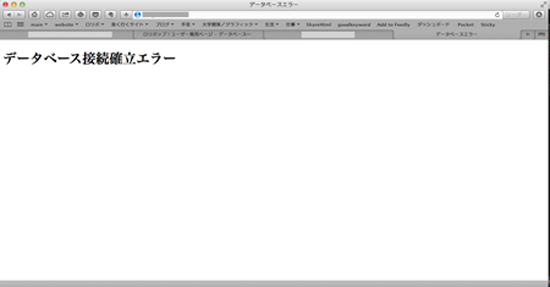
ブログをデータベースを変えて数個インストールしているのですが、ちゃんと表示できているものもありました。
新サーバー移設の概要と対処法をメモしておきます。
ロリポップ新サーバー移設とは?
私はロリポップ!![]() のチカッパプランで、WordPressのブログを数個インストールして運営しています。このブログもWordPressです。
のチカッパプランで、WordPressのブログを数個インストールして運営しています。このブログもWordPressです。
かなり前から「新サーバーへの事前移設期間終了日のお知らせ【ロリポップ!】」というメールが届いていたのですが、12月に入ってやっと手続きをしました。
2016年1月より順次、より快適なサーバー環境を
提供するため、新サーバーへの移設メンテナンスを行う予定です。(メールより引用)
基本的にほとんどのサーバーは新サーバーへの移設が必要ということです。
なお、サーバーによっては移転が必要のない場合もあります。
※サーバー番号が「users310」〜「users399」、「users4xx」、「users5xx」、「users6xx」のお客様は新サーバーをご利用いただいている状態のため、事前移設ページへのリンクは表示されません。
私のサーバーは上記に当てはまらなかったので新サーバー移設が必要でした。
ロリポップ新サーバー事前移設とは
事前に申込をすると、自分の希望する時間帯にサーバー移設ができるサービスが用意されていました。
※現在はすでに締め切りが終了しています。
移設メンテナンスに先立ちまして、11月9日より全てのプランで、
新サーバーへの事前移設の受付を開始いたしましたことを
お知らせいたします。
受付開始日:2015年11月9日(月)
受付終了日:2015年12月16日(水)
対象プラン:全プラン
移設中はサイト表示が行えなくなりますため、事前移設を行うことで、
アクセスが少ない夜間等お客様のご都合の良いタイミングで移設が可能です。
移設は数時間ほどかかるので、アクセスが少ない時間帯に行うことにしました。
申請自体は管理画面からクリックひとつで行えて簡単でした。
事前移設したらWordPressがサーバーエラーに!
アクセス数が少ない夜間に新サーバーへの移設を申込みました。
朝、「新サーバーへの移設が完了しました【ロリポップ!】」というメールが来ていたので、ひと安心。
一応ブログをチェックしておこう…と見てみたら!
「データベース接続確立エラー」が出ていて、ブログが表示されていませんでした。。
解決方法
今回、サーバー移転をしたことで「データベース接続確立エラー」になったので、原因はデータベースの名前が変わってしまったことだと思いました。
問題の原因と解決方法
そこで、WordPress内のファイル、[wp-config.php]の中の表記を書き換えたところ、問題解決することができました。
★解決する手順★
- ロリポップFTPにアクセス
- [wp-config.php]ファイルのパーミッションを変更
- [wp-config.php]のサーバー名を変更
- 表示できるか確認する
- パーミッションを元にもどす
1.ロリポップFTPにアクセス
ロリポップの管理画面にログインし、ロリポップ!FTPにアクセスします。
(FTPソフトなどを使ってもできます。)
左のサイドバーから「WEBツール」→「ロリポップ!FTP」を選びます。
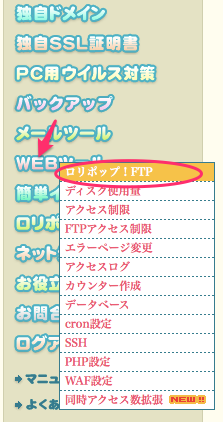
対象となるブログのWordPressがインストールされたフォルダをクリックして開きます。
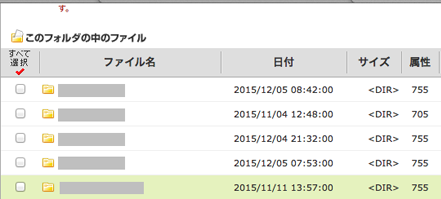
2.[wp-config.php]ファイルのパーミッションを変更
沢山のファイルが並んでてわかりづらいですが、[wp-config.php]というファイルを開きます。
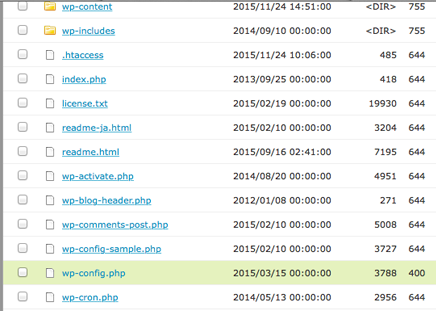
[wp-config.php]などの重要なファイルはセキュリティ上、書き換えられないファイル形式(パーミッション)になっていますので、書き換え可能なパーミッションに変更します。
現在400となっているところを700と入力して「保存する」ボタンをクリックします。
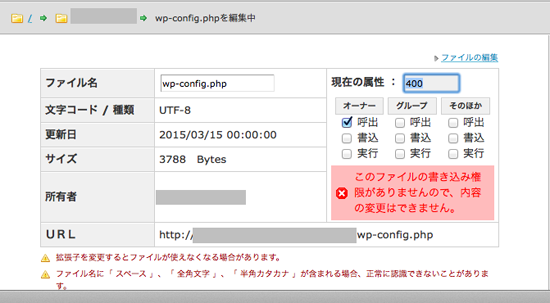
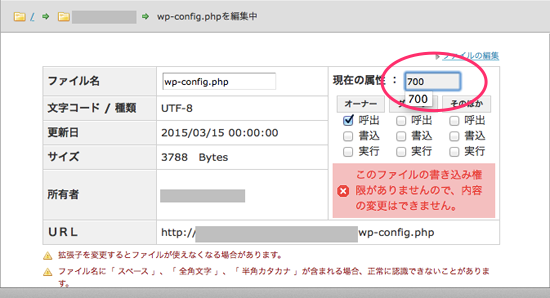
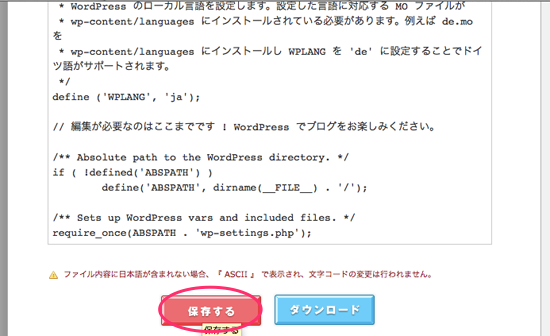
3.[wp-config.php]のサーバー名を変更
ロリポップの管理画面に記載されているサーバー名をもとに、サーバー名が合っているか確認します。
サーバー名はロリポップ管理画面の左サイドバー「WEBツール」「データベース」から確認することができます。
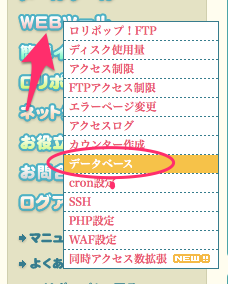
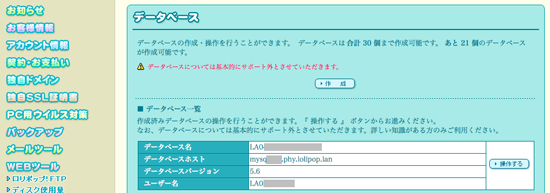
私の場合、新サーバーでは「lan」となっているはずの部分が旧サーバーの「jp」のままになっていました。
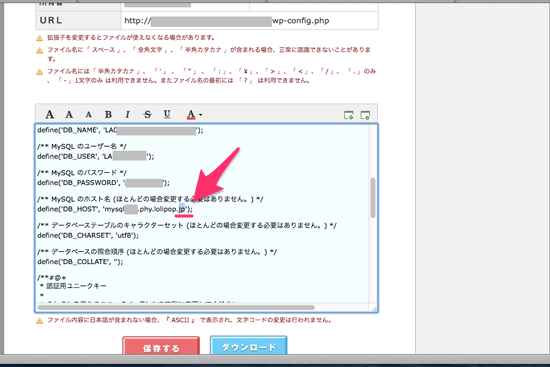
改めて「lan」と入力しなおして、「保存する」ボタンをクリック。
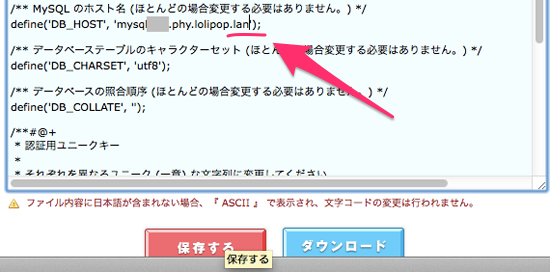
変更確認が出るので、okをクリック。
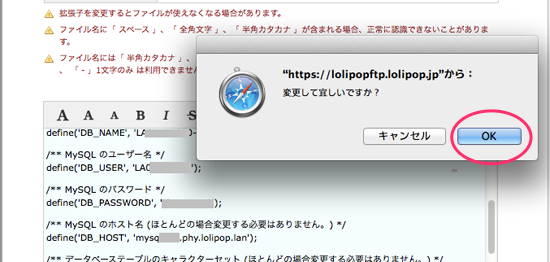
4.表示できるか確認する
ブログがきちんと正常に表示されているか確認します。
私の場合はこの方法で無事、見られるようになりました。それでも見られない場合は他の原因があるのかもしれません。
原因が発見できない場合はロリポップに問い合わせしたほうが良いと思います。
5.パーミッションを元にもどす
変更可能なパーミッションはセキュリティが心配なので、もとの400に戻しておきましょう。
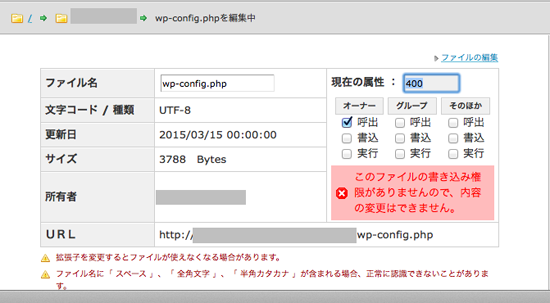
おわりに
一瞬あわてましたが、意外とすんなり戻せたのでホッとしました^^;
同じ問題で困っている方の参考になれば嬉しいです。

